WordPress ウェブサイトをバックアップする方法 (2 つの方法) 2023
公開: 2023-10-05- WordPress ウェブサイトをバックアップする方法 (2 つの方法)
- バックアップのテスト
- バックアップからの復元
- バックアップの最適化
- スケジュールと頻度
- ベストプラクティスとヒント
- よくある質問
- 結論
WordPress Web サイトをバックアップします。 それは単なる仕事ではなく、心の平安なのです。 完璧なサイトを作るために何時間も費やしたのに、それが瞬く間に消えてしまうのを想像してみてください。 悲痛ですよね? デジタル時代においては、オンライン資産を保護することが最も重要です。
この記事では、お気に入りの WordPress サイトのバックアップについて詳しく説明します。 手動と自動の両方の方法の力を利用して、バックアップ プロセスの核心を探っていきます。
WordPress ウェブサイトをバックアップする方法 (2 つの方法)
WordPress バックアップの世界に足を踏み入れてみませんか? 利用可能な方法を把握することが重要です。 すべての道が同じように作られているわけではありません。選択する道は、あなたの快適さとニーズに共鳴するものでなければなりません。
WordPress の手動バックアップ
自分の船の船長になりたいと思ったことはありますか? 手動バックアップを使用すると、まさにそれが可能になります。 FTP や cPanel などのツールを使用すると、保存したいものを手動で選択できます。 その方法は次のとおりです。
FTP または cPanel を使用する:まず、Web サーバーに接続します。 中に入ったら、 「public_html」ディレクトリを見つけます。 これは、Web サイトのすべてのファイルが入っている宝箱です。
最良の方法は、cPanel を使用することです。 cPanelにログイン > ファイル > バックアップ マネージャー/バックアップ ウィザード > バックアップ ファイルを生成し、PC に保存します。
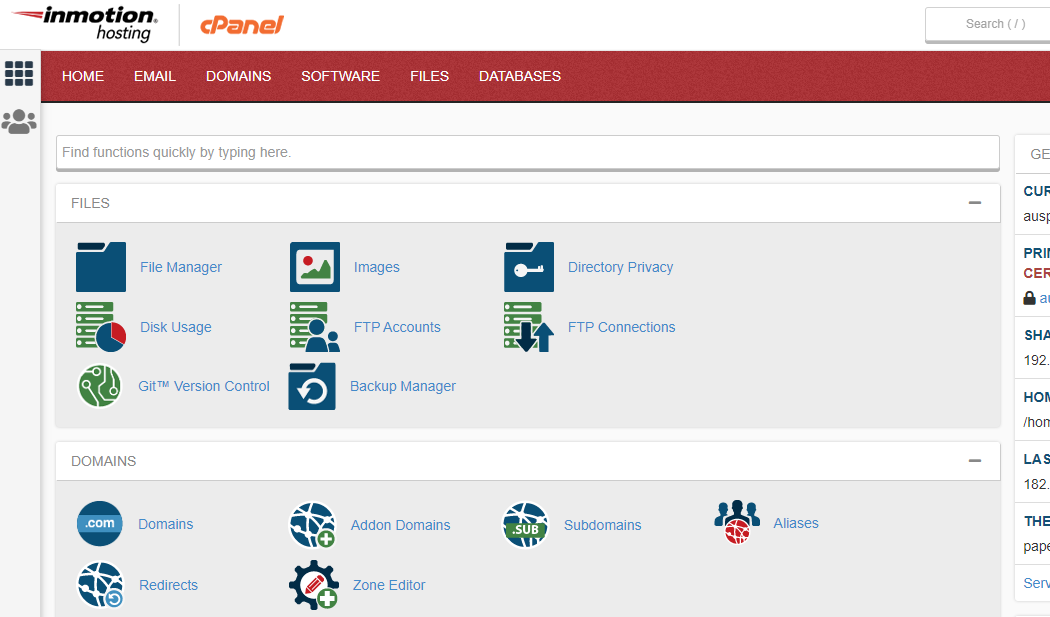
最適な cPanel ホスティング プロバイダーを見つけてください。
phpMyAdmin 経由でデータベースをエクスポートする:ホスティング コントロール パネルに移動し、phpMyAdmin を起動します。 Web サイトのデータベースを選択し、 「エクスポート」タブをクリックして、データベースをダウンロードします。 出来上がり! 保存されました。
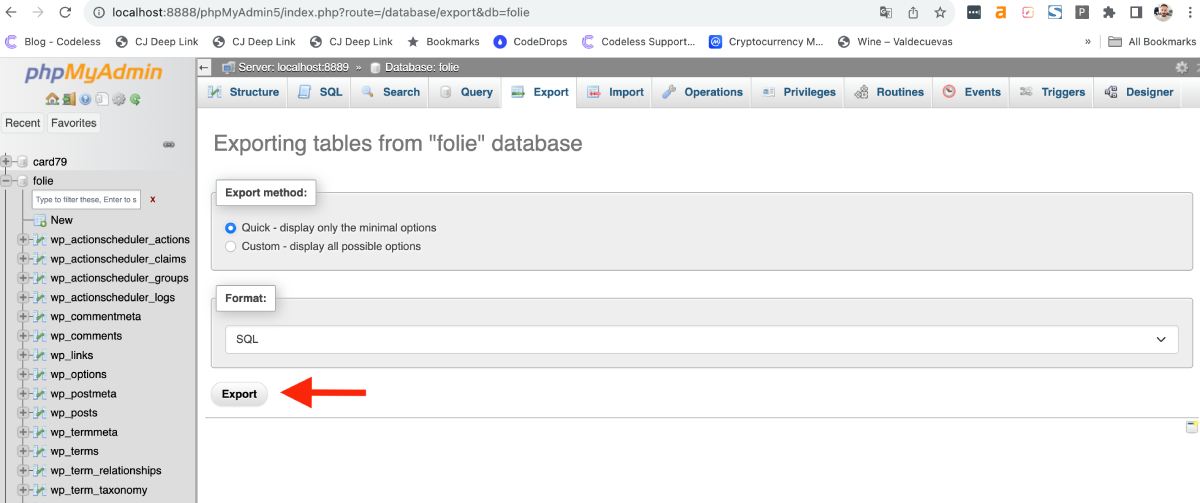
プラグインを使用した自動 WordPress バックアップ
手動でやるのは少し大変だと思う場合、または効率性を重視する場合は、プラグインが役に立ちます。 これらのツールを使用すると、自動操縦でバックアップを設定できます。
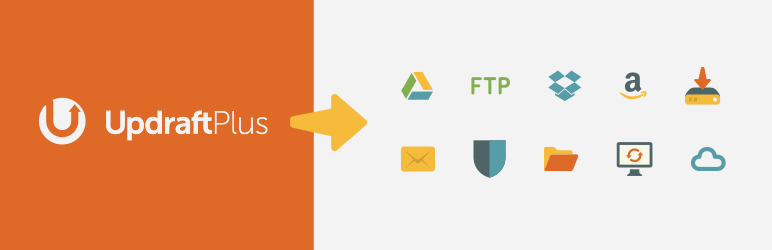
- 人気のバックアップ プラグイン: UpdraftPlus、BackupBuddy、または VaultPress (Jetpack の一部) などのプラグインを使用すると、安心です。 インストールしてセットアップし、魔法を働かせましょう。
- バックアップ スケジュールの設定:ほとんどのプラグインではスケジュールを設定できます。 毎日、毎週、または毎月のバックアップが必要かを決定します。 おそらく各メジャーアップデートの後でしょうか? サイトのアクティビティ レベルに合わせて調整します。
オフサイトのバックアップ: 「すべての卵を 1 つのカゴに入れてはいけない」という格言を聞いたことがありますか? そこでオフサイトバックアップが登場します。
- クラウド ストレージ ソリューション: Dropbox、Google Drive、Amazon S3 などのプラットフォームは、ゲームチェンジャーです。 バックアップをサーバーから離れた場所に保存し、追加のセキュリティ層を追加します。
- セットアップ:プラグインまたは手動の方法を使用すると、多くの場合、バックアップをこれらのプラットフォームに直接送信できます。 ちょっとしたクラウド休暇中にデータを送信するようなものです。 この方法では、Dropbox または他のサービスに直接ダウンロードできる UpDraftPlus を使用することもできます。
一言で言えば、あなたが実践派であっても、自動化が大好きであっても、あなたに合ったバックアップ方法があります。 深く掘り下げて賢明に選択し、Web サイトが予期せぬ事態に対して回復力を維持できるようにしてください。
バックアップのテスト
デジタル保護の分野では、WordPress サイトのバックアップは最初のステップにすぎません。 それはパラシュートに荷物を詰めることに似ています。 必ず空中で開くようにしてください。 バックアップのテストは重要な再確認です。
テストが重要な理由:考えてみてください。 時間をかけてサイトのデータを保護しましたが、検証がなければ、それが本物のライフラインであることをどうやって判断できるのでしょうか? テストにより、バックアップが単なるデジタル蜃気楼ではないことが確認されます。 これらは本物で機能しており、災害が発生したときにサイトを復元する準備ができています。
バックアップを安全にテストする手順:
- ステージング環境:これはライブ サイトのクローンですが、安全に保管されているため、ライブ サイトは実験の影響を受けません。
- データの復元:ステージング環境に移動したら、バックアップ ファイルを使用して復元します。 よく観察してください。 テーマとプラグインは正常に機能しますか? メディア ファイルはそのままですか?
- データベースの整合性:ファイルの作成後、投稿、コメント、設定がライブ サイトを反映していることを確認します。 異常? それらを書き留めてください。
復元時の一般的な問題と解決策:
- ファイルまたはコンテンツが見つからない:バックアップが不完全であることが原因である可能性があります。 すべての要素 (コア ファイル、テーマ、プラグイン、メディア) がバックアップに含まれていることを確認します。
- 権限の問題:ファイルに適切な権限がない場合があります。 cPanel または FTP を通じて確認および調整します。
- データベース接続エラー:これは、破損した .htaccess ファイルまたは wp-config.php ファイルの問題を示唆している可能性があります。 これらに矛盾がないか再確認してください。
バックアップのテストは余分な面倒に思えるかもしれませんが、保険だと考えてください。 それは、事態が最悪の事態に陥った場合でも、本物の機能するセーフティネットがあるという自信です。
本質的に、バックアップの作成はデジタル タイム カプセルを構築することに似ています。 ただし、定期的にチェックしなければ、中身が分からない単なる箱になってしまいます。
テストすることで、必要が生じた場合に、過去に戻って Web サイトを元の状態で取得できることを確認できます。 積極的に行動し、セーフティ ネットをテストし、デジタル世界が安全であることを知って安心して眠りましょう。
バックアップからの復元
バックアップの復元は、過去に戻って、事故がなかったバージョンの Web サイトを取得するようなものです。 技術的に聞こえるかもしれませんが、適切な手順を踏めば、デジタル空間に命を吹き込むことができるスムーズなプロセスです。
修復プロセスの概要:本を棚から取り出して、誤ってコーヒーをこぼしたと想像してください。 バックアップから復元することは、その本の元のコピーを隠しておくことに似ています。
いくつかの手順を踏むだけで、破損した本を無傷の本と交換することができます。
デジタル用語で言えば、侵害された Web サイトを、より幸せだった時代の保存バージョンに置き換えることになります。
プラグインを使用した復元:簡単さとシンプルさを重視する人向け。
- プラグイン ダッシュボードに移動する:ほとんどのバックアップ プラグインは専用のダッシュボードを提供します。 そこに向かいましょう。
- バックアップの選択:複数のバックアップがリストされる可能性があります (定期的なバックアップをスケジュールしている場合)。 希望の日付を選択します。
- 「復元」をクリックする:ワンクリックで、ほとんどのプラグインは復元プロセスを開始します。 サイトが段階的に元に戻るのを見てください。
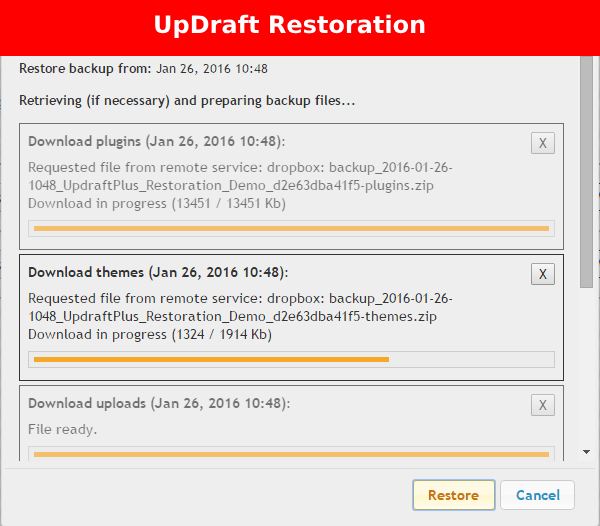
Updraft を使用したことがある場合は、ここで詳細についてのドキュメントを確認できます。
cPanel または FTP からの手動復元:制御したい冒険者向け。
- サーバーにアクセス: FTP 経由で接続するか、ホスティング cPanel にログインします。
- ファイルのアップロード: 「public_html」 (または関連する) ディレクトリに移動します。 侵害されたファイルを削除し、バックアップからファイルをアップロードします。
- データベースの復元: cPanel の phpMyAdmin に移動します。 Web サイトのデータベースを選択します。 「インポート」機能を使用して、保存されたデータベース ファイルをバックアップからアップロードします。
復元後の手順:
- Web サイトを確認する:サイト内を移動して、すべてが適切に配置され、期待どおりに機能していることを確認します。
- 更新と安全性:復元がセキュリティ侵害によるものである場合は、この機会にプラグイン、テーマ、WordPress コアを更新してください。 今後の事故を防ぐためにセキュリティ対策を強化してください。
結論として、バックアップからの復元は単なるデジタル的な解決策ではありません。 それは命の恩人です。 軽微な事故を修正する場合でも、重大な障害から回復する場合でも、バックアップを適切に維持することで、Web サイトのハートビートが中断されないようにすることができます。
復元中に、「WordPress がメンテナンス モードでスタックした (解決済み) またはインストールに失敗しました: WordPress でディレクトリを作成できませんでした」というエラーが発生することがあります。
この知識を身につければ、揺るぎない自信を持ってデジタルの海を乗り切ることができるでしょう。
バックアップの最適化
油をよく塗ったマシンや細かく調整された機器と同じように、バックアップも最適に動作するように時々微調整する必要があります。 バックアップを最適化する技術へようこそ!
データベースを定期的にクリーニングして最適化する: Web サイトのデータベースはメモリバンクのようなものです。 時間が経つにつれて、冗長な投稿のリビジョン、スパム コメント、一時的なオプションなど、混乱が蓄積されます。 取引内容は次のとおりです。
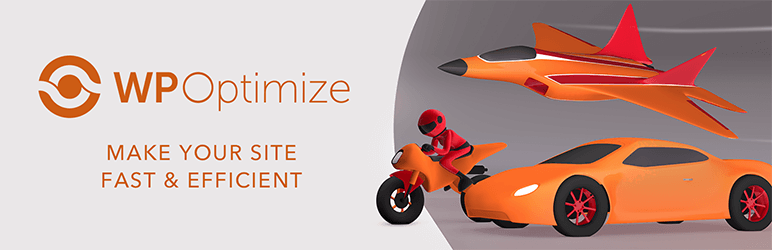
- プラグインを使用する: WP-Optimize や Advanced Database Cleaner などのツールは、このデジタルの残骸をクリーンアップするのに役立ちます。
- 定期的なチェックを実行する:リマインダーを設定します。 おそらく月に一度でしょうか? データベースを徹底的にクリーンアップし、無駄のない状態に保ちます。
不要なファイル/フォルダーの除外:すべてをバックアップする必要はありません。 引っ越しの際に家の中のすべてのアイテムを梱包する必要がないのと同じように、バックアップも選択できます。

- キャッシュのバックアップを避ける: WP Super Cache や W3 Total Cache などのプラグインによく見られる、キャッシュされたファイルまたはフォルダーは除外できます。
- 一時ファイル:一部のプラグインまたはテーマは一時ファイルを生成する場合があります。 バックアップを鮮明に保つために、それらを特定して除外します。
バックアップの圧縮と暗号化:特にストレージ容量と転送速度を扱う場合には、サイズが重要です。
- スペースを確保するために圧縮する:プラグインやホスティング プラットフォームなど、ほとんどのバックアップ ツールは圧縮を提供します。 これにより、データの整合性を失うことなくバックアップ サイズが縮小されます。
- 安全のために暗号化する:バックアップは情報の宝庫です。 守ってください。 暗号化ツールを使用するか、組み込みの暗号化を提供するバックアップ ソリューションを選択します。
バックアップ頻度の調整:バックアップの頻度が多すぎると、リソースが消費されます。 頻度が低すぎると、貴重なデータが失われる危険があります。
- 更新率を評価する:サイトに投稿または変更を加える頻度はどれくらいですか? 毎日の場合は、毎日のバックアップを検討してください。 毎週の場合は、毎週のバックアップで十分な場合があります。
- トラフィックとインタラクションを監視する:電子商取引プラットフォームやフォーラムなど、インタラクションが頻繁に行われるサイトでは、すべてのユーザー データをキャプチャするためにバックアップをより頻繁に行うとメリットが得られる可能性があります。
ストレージのベストプラクティス:
- 複数の場所:バックアップは常に複数の場所に保存します。 それはスペアキーを持つようなものです。 1 つがなくなっても、もう 1 つあります。
- クラウドとローカル: Dropbox や Google Drive などのクラウド ストレージ ソリューションは優れていますが、ローカル コピーを外付けハード ドライブに保存することも検討してください。
本質的に、バックアップの最適化とは、実行量を増やすことではなく、より賢く実行することです。 これはプレイリストを厳選することだと考えてください。 心に響く最高のトラックだけが欲しいのです。
同様に、バックアップの場合も、合理化して効率を高め、余分な荷物を持たずに堅牢なセーフティ ネットを確保することが重要です。
これらの実践を実践すれば、バックアップが適切であるだけでなく、細かく調整された傑作であることが保証されます。
スケジュールと頻度
適切なタイミングでのバックアップは、デジタル領域の完璧なスナップショットをキャプチャするようなものです。 しかし、どれくらいの頻度でシャッターを押せばいいのでしょうか? スケジュールと頻度の微妙な違いを詳しく見てみましょう。
バックアップの頻度を決定する:
- コンテンツの更新率を評価する:毎日ブログ投稿を公開しますか、それともサイトのコンテンツを頻繁に更新しますか? その場合は、毎日バックアップすることが最善の策かもしれません。
- インタラクション レベル: e コマース ストア、フォーラム、会員制サイトなどのインタラクションが多い Web サイトでは、毎日の変化を把握することが不可欠です。 したがって、より頻繁にバックアップを行うことをお勧めします。
- 季節の変化:一部のサイトでは、特定の季節やイベント中にインタラクションがピークになります。 このような時間帯には、バックアップの頻度を増やしてください。
自動バックアップ スケジュールの設定:
- プラグインの使用:多くの WordPress バックアップ プラグインは自動スケジュールを提供します。 一度設定すると、面倒な作業は自動的に行われるため、時間と潜在的な記憶喪失の両方が節約されます。
- ホスティング ソリューション:一部の Web ホストは自動バックアップ ソリューションを提供しています。 それらの機能を調べて、Web サイトの状況に合わせてスケジュールを設定します。
ベストプラクティスとヒント
バックアップ戦略は、単に実行するだけではなく、アプローチも重要です。 ここでは、バックアップ ゲームを一流のものにするための金塊をいくつか紹介します。
- 複数のバックアップ バージョンを保持する:最新のバックアップだけに依存しないでください。 いくつかのバージョンを保持します。 場合によっては、問題がすぐには表面化しないこともありますが、立ち返るポイントが複数あると救命できる場合があります。
- バックアップを別の場所に保存する:クラウド ストレージ、ローカル ストレージ、さらにはオフサイトの物理ストレージを組み合わせて使用し、セキュリティ層を強化します。
- バックアップを定期的にテストする:バックアップを作成することと、バックアップが機能することを確認することは別のことです。 定期的にテストして、機能していることを確認します。
- 常に最新の状態に保つ:バックアップ プラグイン、ツール、WordPress コアが常に更新されていることを確認します。 これにより脆弱性が軽減され、バックアップ プロセスがスムーズに保たれます。
- 機密データの暗号化:特にユーザー データを保存する Web サイトの場合、暗号化によりバックアップが潜在的なデータ侵害源にならないようにします。
- バックアップ プロセスを文書化する:特にチーム設定では、バックアップ (および復元) プロセスを文書化することで、全員が同じ認識を持つことができます。
基本的に、バックアップはセーフティ ネットとして機能しますが、ベスト プラクティスを注入すると、その有効性がさらに高まります。
バックアップはデジタル パラシュートだと考えてください。 必要なときに完璧に展開できるように、細心の注意を払って梱包する必要があります。 これらのヒントと実践を使えば、ソフト ランディングだけでなく、優雅なランディングを確実に行うことができます。
興味があるかもしれません:
- WordPress テーマを更新する方法
- WordPressに子テーマをインストールする方法
- 初心者のための WordPress セキュリティガイド 2023
よくある質問
WordPress Web サイトをバックアップすると、サイトのコンテンツ、設定、構成の安全なコピーが確保されます。 ハッキング、データ損失、サーバー障害などの事故が発生した場合、Web サイトを以前の状態に復元できます。
手動バックアップでは、より詳細な制御が可能になり、すべてのファイルの完全なコピーが確実に作成されます。 プラグインはプロセスを自動化し、便利で一貫性のあるものにします。 多くの場合、両方の方法を組み合わせることでバランスの取れたアプローチが得られます。
ローカル コンピュータ、クラウド ストレージ (Dropbox や Google Drive など)、さらには外付けハード ドライブなど、複数の場所にバックアップを保存することをお勧めします。 こうすることで、1 つのストレージ ソリューションに障害が発生した場合でも、他のバックアップ オプションを利用できるようになります。
復元プロセスは、サイトをどのようにバックアップしたかによって異なります。 プラグインを使用する場合、ほとんどのプラグインには「復元」機能があります。 手動バックアップの場合は、通常、FTP または cPanel を使用してファイルを再アップロードし、phpMyAdmin を通じてデータベースをインポートします。
多くのホスティング プロバイダーがバックアップ サービスを提供していますが、独自のバックアップも用意しておくことが常に賢明です。 この二重層により、ホストのバックアップ システムだけに依存することがなくなり、より高度な制御とセキュリティが得られます。
完全バックアップには、WordPress コア ファイル、テーマ、プラグイン、アップロード、データベースなど、すべてが含まれます。 部分バックアップには、データベースのみ、メディア ファイルのみなど、特定のコンポーネントのみが含まれる場合があります。 一般に、完全な保護を実現するには完全バックアップを実行することをお勧めします。
はい、UpdraftPlus や BackupBuddy などのいくつかの WordPress プラグインを使用すると、毎日、毎週、または毎月の自動バックアップ スケジュールを設定して、手動の労力を軽減できます。
この場合、複数のバージョンのバックアップを保持する習慣が非常に重要になります。 1 つのバージョンが破損した場合、多くの場合、古い破損していないバージョンに戻すことができます。 バックアップを定期的にテストすることで、必要なときにバックアップが良好な状態にあることを確認できます。
結論
この記事では、WordPress の安全なバックアップと手間のかからない復元のためのすべての手順を説明しました。 上記の方法を使用すると、ホスティングが定期的に Web サイトをバックアップするかどうかに関係なく、Web サイトの安全性が常に確保されます。
ここで説明した方法はどちらも簡単でコストもかからないので、強くお勧めします。 ご質問がある場合は、コメントを残して、WordPress サイトのバックアップ プロセスに関する経験についてお知らせください。
Codeless の共同創設者の 1 人として、私は WordPress と Web アプリケーションの開発に関する専門知識と、ホスティングとサーバーを効果的に管理した実績をもたらします。 知識の獲得に対する情熱と、新しいテクノロジーの構築とテストに対する熱意が、私を常に革新し、改善する原動力となっています。
専門知識:
ウェブ開発、
ウェブデザイン、
Linux システム管理、
SEO
経験:
Specular、Tower、Folie などの最も人気のある WordPress テーマの開発と設計による、Web 開発における 15 年の経験。
教育:
私は工学物理学の学位を取得し、材料科学とオプトエレクトロニクスの修士号を取得しています。
ツイッター、リンクトイン
